Construire une application de partage de fichiers chiffrés de bout-en-bout avec Seald

Si vous voulez directement manipuler le projet final, vous pourrez le trouver sur notre dépot Github seald/sdk-upload-example, avec les instructions pour le lancer sur Docker. Attention, il s'agit ici d'un projet didactique, venant sans garantie et nécessitant certaines améliorations pour pouvoir être utilisé en production.
Une application de partage de fichiers chiffrés de bout-en-bout
Des applications de partage de fichiers, il en existe énormément (WeTransfer, OneDrive, Dropbox, ...). Cependant, comment ces plateformes assurent-elles là confidentialité des données qui y transitent ?
Naïvement, les fichiers sont directement copiés sur les serveurs. Usuellement les mesures de sécurisation mises en places sont principalement sur le transfert (en utilisant SSL/TLS pour HTTPS). Néanmoins, le fichier, une fois acheminé au serveur est souvent stocké "en clair". Ainsi, un développeur ou administrateur système pourrait les lire. Mais également une personne malveillante (un hacker par exemple) ayant mis à mal la sécurité de l'application (cela fait notamment echo à la récente vulnérabilité trouvée dans Log4j).
Il existe une technologie qui permet de répondre à cette problématique :
le chiffrement de bout-en-bout. Elle permet de sécuriser cryptographiquement un fichier, afin que seules les personnes autorisées puissent lire les fichiers. Cela passe par la génération de paires de clés de chiffrement / déchiffrement sur les appareils des utilisateurs, ce qui peut être une tache très ardue pour un développeur, aussi bien en terme de difficulté que de risque de sécurité. Seald SDK (certifiée par l'ANSSI) permet justement de faire abstraction de cette complexité et d'utiliser une bibliothèque cryptographique très simplement.
Dans cet article, nous verrons comment implémenter le chiffrement de bout-en-bout dans une application de transfert de fichiers.
En choix de technologie :
- Coté backend, nous utiliserons Django et django-rest-framework ;
- Coté frontend, nous utiliserons du JavaScript avec React.
Ce guide est "haut niveau", l'intégralité du code est très simple à transposer dans d'autres langages, tant que la partie cliente (frontend ici) peut exécuter du JavaScript.
Cahier des charges de l'application
L'application d'exemple choisie pour ce guide sera donc une page d'envoi / reception de fichiers.
Le workflow de l'application est le suivant :
- Une personne peut s'inscrire sur l'application ;
- Une autre personne (pas nécessairement inscrite) peut envoyer un fichier à un destinataire inscrit ;
- Un utilisateur authentifié peut lister les fichiers qu'il a reçus et les télécharger.
Le développement d'une telle application n'est pas l'objet de ce guide. Nous nous intéresserons uniquement aux spécificités liées au chiffrement de bout-en-bout des fichiers à leur envoi et à leur téléchargement.
Ainsi à la fin de ce guide :
- L'identité cryptographique d'un utilisateur sera créée à son inscription ;
- Les fichiers transmis au serveur seront chiffrés uniquement pour l'utilisateur destinataire dudit fichier ;
- L'utilisateur destinataire pourra déchiffrer et télécharger ses fichiers.
Le tout, de façon complétement transparente à chaque niveau du workflow initial.
Création d'un projet sur Seald
Afin de pouvoir utiliser Seald SDK, il faut tout d'abord créer un compte afin de pouvoir générer des clés d'API. Pour ce faire, il suffit de s'inscrire sur la page de création de compte. Et différentes clés d'API seront générées à l'inscription (nous les appellerons SEALD_APP_ID, SEALD_VALIDATION_KEY_ID et SEALD_VALIDATION_KEY).
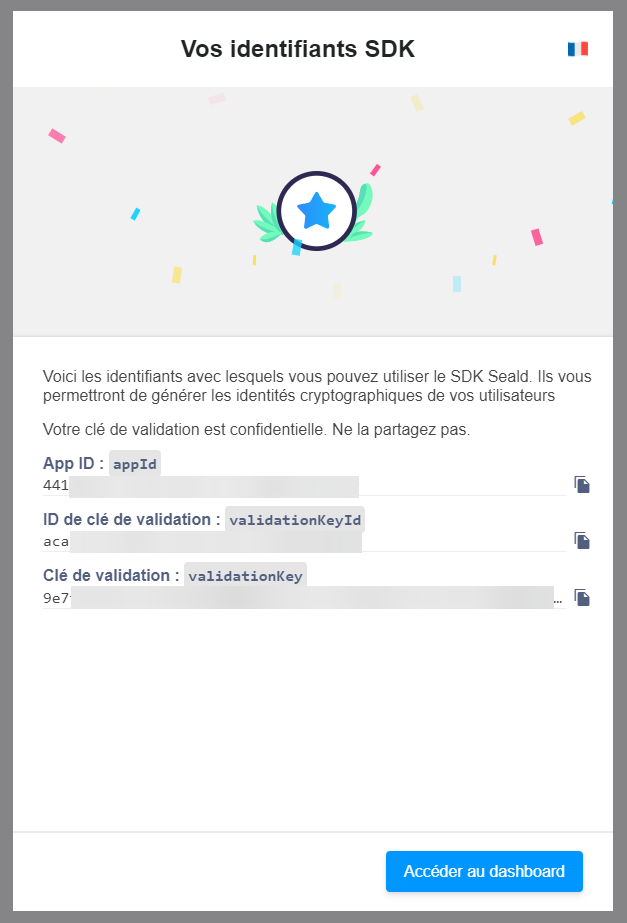
Une fois ces clés d'API générées, il est aussi recommandé de générer un jeton d'accès personnel, permettant de manipuler le dashboard via l'API. Pour ce faire, il faut aller dans les paramètres du dashboard, dans l'onglet "Jetons d'accès personnels", et d'en créer un.
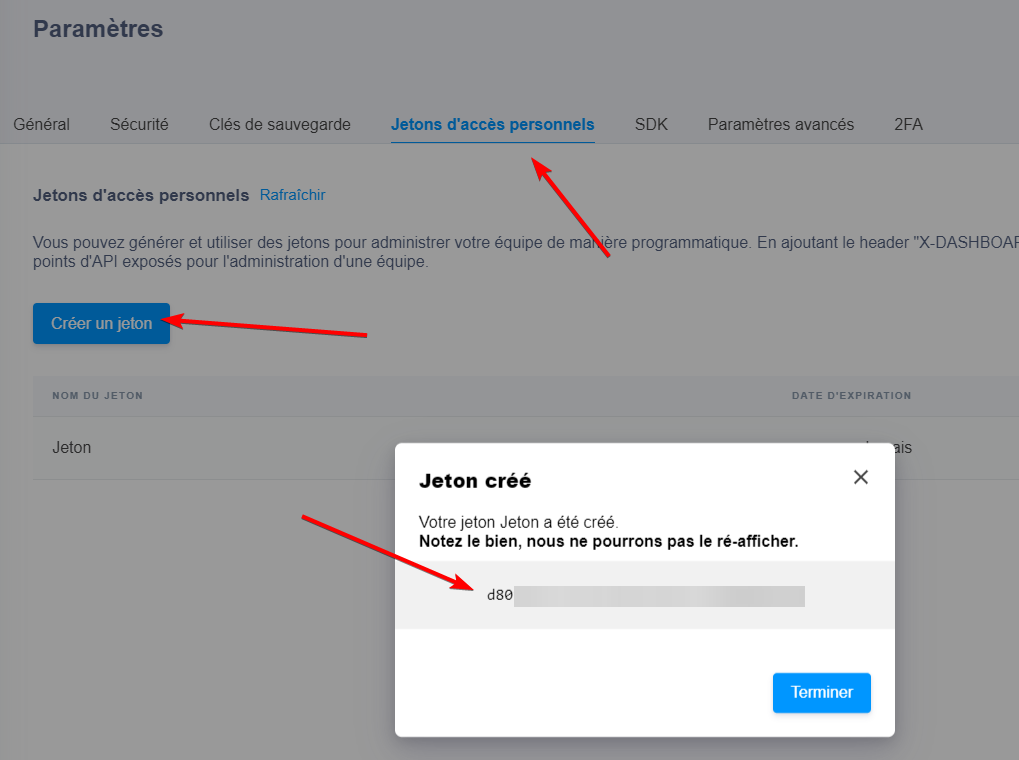
Ce jeton va permettre de créer un secret partagé entre le backend de notre application et Seald, afin de pouvoir générer des licences pour les utilisateurs.
Pour générer un secret partagé, il faut utiliser la commande fournie dans la documentation :
curl -X POST https://dashboard.seald.io/dashboardapi/v2/jwtsharedsecret/ \
-H 'X-DASHBOARD-API-KEY: VOTRE_JETON_D_ACCES' \
-H 'Content-Type: application/json' \
--data-raw '{"permissions": [-1]}'
A l'issue de cette commande, nous pouvons récupérer id et shared_secret (que nous appellerons
SEALD_JWT_SHARED_SECRET_ID et SEALD_JWT_SHARED_SECRET).
Nous avons donc les clés d'API et jetons suivants:
SEALD_APP_IDSEALD_VALIDATION_KEY_IDSEALD_VALIDATION_KEYSEALD_JWT_SHARED_SECRET_IDSEALD_JWT_SHARED_SECRET
Ils seront nécessaires dans la suite de ce guide.
Génération d'une identité cryptographique à l'inscription
Lorsque l'on souhaite intégrer du chiffrement de bout-en-bout dans une application, la première chose à faire, dans le workflow complet, est de générer des clés cryptographiques pour l'utilisateur lors de son inscription.
Ces clés permettent :
- lorsque l'on souhaite envoyer un document à un utilisateur, à utiliser la partie "publique" de ces clés pour sécuriser le document ;
- lorsque l'utilisateur souhaite déchiffrer un document, d'utiliser la partie "privée" de la clé.
La difficulté, lorsque l'on implémente soi-même ces fonctionnalités, est d'intégrer :
- le stockage des clés privées hors du périmètre de l'application ;
- le renouvellement des clés.
L'avantage, en utilisant Seald, est que tous ces mécanismes de sécurité sont installés dans la bibliothèque sans avoir à se préoccuper de leur implémentation !
L'ensemble de ces clés est appelé une identité cryptographique.
Pour générer l'identité cryptographique, il faut intégrer plusieurs allers-retours entre le backend et le frontend. Cette génération s'articule schématiquement comme suit :
- Le backend génère un jeton de licence Seald SDK et l'envoie au frontend ;
- Le frontend génère l'identité cryptographique ;
- Le frontend envoie l'identifiant Seald au backend.
Génération du jeton de licence Seald SDK
Coté backend, pour générer un jeton de licence, nous avons besoin de SEALD_APP_ID, SEALD_VALIDATION_KEY et
SEALD_VALIDATION_KEY_ID.
À partir de ces informations, un scrypt permet de générer un jeton de
licence.
Ici, nous générons le jeton de licence de l'utilisateur à partir de l'id de l'utilise (self.id) en python.
def get_user_license_token(self):
seald_app_id = os.environ.get("SEALD_APP_ID")
seald_validation_key = os.environ.get("SEALD_VALIDATION_KEY")
seald_validation_key_id = os.environ.get("SEALD_VALIDATION_KEY_ID")
nonce = secrets.token_bytes(32).hex()
token = hashlib.scrypt(
f"{self.id}@{seald_app_id}-{seald_validation_key}".encode(),
salt=nonce.encode(),
n=16384,
r=8,
p=1,
).hex()
return f"{seald_validation_key_id}:{nonce}:{token}"
Il suffit donc d'envoyer cette information à l'inscription de l'utilisateur.
Génération de l'identité cryptographique
A partir du user_license_token précédement généré, nous pouvons générer l'identité cryptographique de l'utilisateur sur le frontend avec le code JavaScript suivant :
import SealdSDK from '@seald-io/sdk-web'
import SealdSDKPluginSSKSPassword from '@seald-io/sdk-plugin-ssks-password'
const appId = '{SEALD_APP_ID}'
const seald = SealdSDK({ appId, plugins: [SealdSDKPluginSSKSPassword()] })
const sealdInitiateIdentity = async (userId, userLicenseToken, password) => {
await seald.initialize()
await seald.initiateIdentity({ userId, userLicenseToken })
await seald.ssksPassword.saveIdentity({ userId, password })
return (await seald.getCurrentAccountInfo()).sealdId
}
A noter que password est ici utilisé comme secret pour sécuriser les clés privées de l'utilisateur. En utilisant directement le mot de passe de l'utilisateur (normalement connu par le frontend à l'inscription ou à la connexion), le backend et l'identité Seald sont protégés par le même secret.
Afin qu'une compromission du backend ne mène pas à une compromission de l'identité Seald, il conviendra de changer la méthode d'authentification au backend afin de d'envoyer uniquement une dérivation du mot de passe au backend, et plus le mot de passe tel quel. Cela n'est pas fait dans ce projet d'initiation. Des informations à ce sujet sont disponibles sur la documentation de Seald.
Sauvegarde de l'identifiant Seald
Le backend aura ensuite besoin de l'identifiant Seald de l'utilisateur, afin de permettre aux autres utilisateurs de retrouver les identités cryptographiques publiques.
Pour cela, deux solutions existent: soit le backend retrouve l'identifiant à partir de l'identité donnée dans le jeton de licence, soit l'utilisateur l'envoie au backend une fois l'identité créée. C'est ce que nous avons choisi pour ce guide.
La fonction précedente (sealdInitiateIdentity) renvoi le sealdId, il suffit donc de l'envoyer au backend :
const userUpdateSealdId = async (sealdId) => {
return fetch(
'/api/users/update_seald_id/',
method='POST',
body=JSON.stringify({seald_id: sealdId}))
}
Et de le récupérer sur le backend:
class User(models.Model):
[...]
def update_seald_id(self, seald_id):
self.seald_id = seald_id
self.save()
class UserView(viewsets.ViewSet):
[...]
@action(methods=["POST"], detail=False)
def update_seald_id(self, request):
[...]
user = get_object_or_404(User, django_user=request.user)
user.update_seald_id(serializer.validated_data["seald_id"])
return Response([...])
Récupération de l'identité cryptographique à la connexion
Le chapitre précédent permet d'initialiser la variable seald avec une création d'identité cryptographique à l'inscription. Néanmoins, lorsque l'utilisateur se connecte, il est également nécessaire de pouvoir initialiser la variable seald, non pas en créant une identité, mais en récupérant celle créée à l'inscription.
Pour ce faire, il suffit d'ajouter sur le frontend, lors d'une authentification réussie, le chargement de l'identité cryptographique :
const sealdRetrieveIdentity = async (userId, password) => {
await seald.initialize()
await seald.ssksPassword.retrieveIdentity({ userId, password })
}
Même remarque que précédemment concernant password, il est utilisé comme secret pour sécuriser les clés privées de l'utilisateur. Bien qu'il soit possible d'utiliser directement le mot de passe de l'utilisateur (normalement connu par le frontend à la connexion), il est recommandé d'utiliser une dérivation (par exemple avec PBKDF2).
Attention cependant. Il est possible, dans de nombreux cas, de ne pas avoir le password de disponible au chargement du frontend :
- Utilisateur déjà authentifié, qui possède une session sur le backend ;
- Application qui n'est pas une SPA ;
- Authentification déportée (ex: OAuth).
Dans ce cas, une solution peut être d'utiliser une base de données locale persistante ou ce que l'on appel du 2-man rule (qui n'est pas trictement du chiffrement de bout-en-bout, mais aussi proche que possible tout en "autorisant" un utilisateur à oublier son mot de passe).
Chiffrement d'un fichier à l'envoi au serveur
Une fois l'identité cryptographique d'un utilisateur créée, il sera possible de la retrouver afin de permettre à un autre utilisateur de l'utiliser afin de chiffrer des documents.
Reprenons notre application d'upload. Dans notre cas, on souhaite que n'importe qui (même un utilisateur non authentifié) puisse envoyer un fichier à quelqu'un d'inscrit. Nous utiliserons donc le Chiffrement Anonyme.
Pour l'utiliser il suffit d'envoyer au serveur le .stream() (ou .blob()) du fichier, préalablement chiffré avec la fonction AnonymousSDK.encrypt().
Afin de chiffrer un message de façon anonyme, l'utilisateur à besoin :
- De l'identité Seald de la personne à qui le fichier doit être envoyé ;
- D'un
encryptionTokengénérable par le serveur.
Ainsi, coté backend :
seald_app_id = os.environ.get("SEALD_JWT_SHARED_SECRET_ID")
seald_validation_key = os.environ.get("SEALD_JWT_SHARED_SECRET")
def generate_encryption_token(user_seald_id):
jwt_token = jwt.encode(
{
"iss": seald_app_id,
"iat": datetime.now(),
"scopes": [-1],
"recipients": [user_seald_id],
"owner": user_seald_id,
},
seald_validation_key,
algorithm="HS256",
)
return jwt_token
class UploadView(viewsets.ViewSet):
[...]
def create(self, request):
[...]
return Response(
"encryption_token": generate_encryption_token(user.seald_id),
}
)
Et coté frontend :
const anonymousSDK = AnonymousSDKBuilder({})
const { encryptionToken } = await fetch(
'/api/uploads/',
method='POST',
body=JSON.stringify({email: userEmail})
)
const { encryptedFile } = await anonymousSDK.encrypt({
encryptionToken: encryptionToken,
sealdIds: [sealdId],
clearFile: f,
filename: f.name
})
const reader = encryptedFile.stream().getReader()
await upload(reader)
(Note: de nombreux détails ont été simplifiés pour l'illustration, pour un code complet, veuillez vous référer au dépot Github).
Le fichier uploadé (lu par le stream encryptedFile.stream()) sera chiffré. Uniquement l'utilisateur sealdId pourra le lire via son identité cryptographique privée. Ni le serveur, ni un hackeur, ni personne d'autre ne sera en mesure de le lire.
Déchiffrement d'un fichier sur l'espace d'un utilisateur
Une fois le fichier chiffré et stocké sur le serveur. L'utilisateur destinataire souhaite maintenant le lire.
A partir du moment où la variable seald est initialisée (que ce soit via création d'identité ou authentification), il est possible d'utiliser seald.decryptFile().
Ainsi, pour faire télécharger le fichier à l'utilisateur, au lieu de lui faire un lien avec l'url du fichier à télécharger, il faudra préalablement le déchiffrer. Pour cela, on effectue les opérations suivantes coté frontend :
const downloadBlob = await fetch(uploadUrl)
const decryptedStream = await sealdDecryptFile(await downloadBlob.blob())
La variable decryptedStream contient le contenu du fichier en clair ! Pour le proposer au téléchargement à l'utilisateur, il suffit de créer un lien (invisible) avec le contenu du fichier en ObjectUrl et de simuler un click dessus :
const url = window.URL.createObjectURL(decryptedStream)
const a = document.createElement('a')
a.style = 'display: none'
a.href = url
a.download = upload.filename
a.click()
window.URL.revokeObjectURL(url)
(Une méthode plus propre pour faire ainsi peut également d'utiliser une bibliothèque dédié telle que FileSaver.js).
Projet final
Code source
Le code source est récupérable sur le dépot Github seald/sdk-upload-example